iPhone, iPad veya iPod touch aygıtınızdaki içerikleri daha düşük kapasiteli bir aygıta taşıma
Daha az saklama alanına sahip bir aygıta taşıyabilmek için içeriğinizi nasıl optimize edeceğinizi ve kullanımınızı nasıl azaltacağınızı öğrenin.
Saklama alanınızı kontrol etme
Yeni bir aygıta geçmeden önce, mevcut aygıtınızın ne kadar saklama alanı kullandığını kontrol edin. Tüm verileriniz yeni aygıta sığıyorsa hiçbir şeyi kaldırmadan verilerinizi yeni aygıta aktarın.
Daha düşük kapasiteli bir aygıta geçiyorsanız mevcut içeriğinizi optimize etmeniz veya bir kısmını kaldırmanız gerekebilir. Aygıtınızda en çok neyin yer kapladığını öğrenin:
Ayarlar'a gidin.
Genel'e dokunun.
[Aygıt] Saklama Alanı'na dokunun.
iPhone, iPad veya iPod touch'ınızdaki veri kullanımı hakkında daha fazla bilgi edinin.
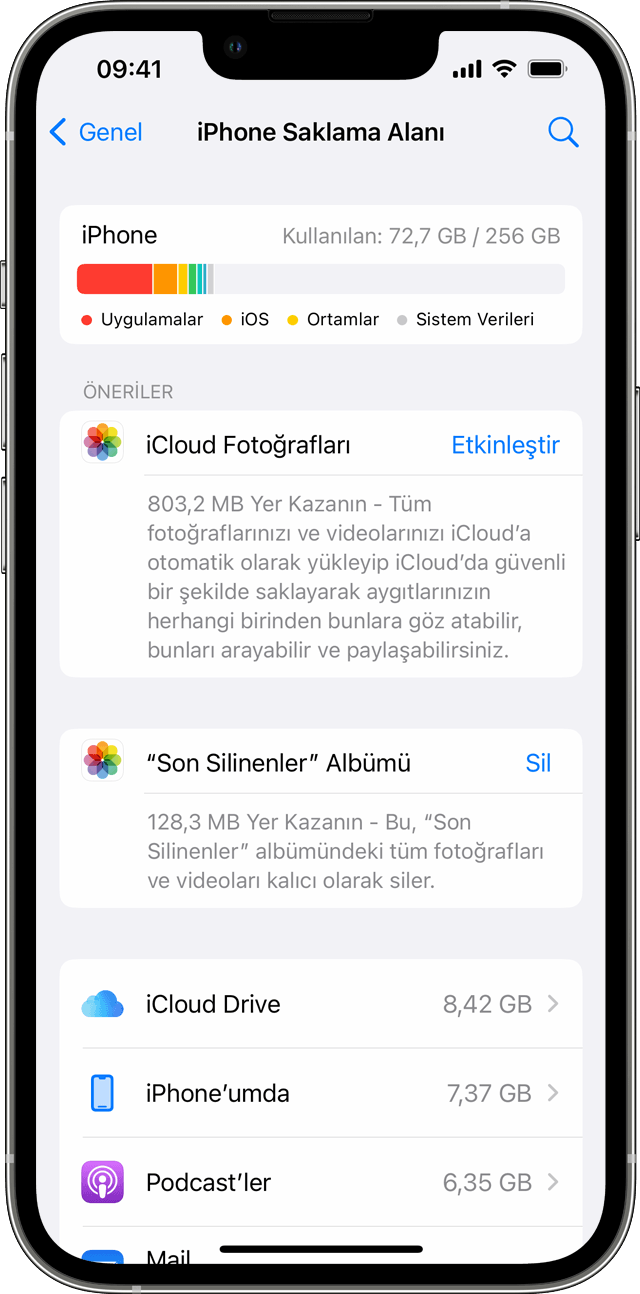
Saklama alanınızı yönetme
Aygıtınızın saklama alanını yönetmenin veya azaltmanın birkaç yolu vardır.
Sesler, filmler, diziler ve kitaplar
Aygıtınızdaki müzikleri, filmleri, TV şovlarını ve Kitapları nasıl sileceğinizi öğrenin.
Fotoğraflar ve videolar
Fotoğraflarınızın ve videolarınızın kapladığı alanı azaltmak için film rulonuzdaki fotoğraf ve videoları bilgisayarınıza aktarın. Fotoğrafları bilgisayarınıza aktardıktan sonra film rulonuzdan silmek için:
Seç'e dokunun.
Silmek istediğiniz fotoğrafları seçin.
dokunun.
Film rulonuzdan kaldırdıktan sonra fotoğrafları aygıtınızda görüntülemek isterseniz bu fotoğrafları fotoğraf arşivinizden eşitleyin. Fotoğraf arşivinizi bilgisayarınızla eşzamanladığınızda, eşzamanlanan fotoğraflar optimize edilerek alan tasarrufu sağlanır. Alan tasarrufu sağlamak için fotoğraf arşivinizin daha küçük bir bölümünü de eşzamanlayabilirsiniz.
Apps (Uygulamalar)
Uygulamalarınızın kullandığı saklama alanını azaltmak için:
Uygulama aygıtınızda veri saklıyorsa verilerini bulutta saklayıp saklayamayacağını kontrol edin. Daha fazla bilgi için uygulamanın belgelerini kontrol edin veya uygulama geliştiricisiyle iletişime geçin.
Daha fazla yardıma mı ihtiyacınız var?
Yaşadığınız sorun hakkında daha fazla bilgi verirseniz bir sonraki adımda neler yapabileceğinizi önerebiliriz.
